
Phiên bản mới của chương trình EaseUS MobiSaver có giao diện đơn giản, chỉ cần một cú nhấp chuột là có thể phục hồi bất kỳ loại dữ liệu nào mà bạn đã vô tình xóa từ iPhone. EaseUS MobiSaver có thể được sử dụng để khôi phục dữ liệu của 12 loại định dạng, bao gồm cả các tập tin media, danh bạ, lịch, ghi chú…
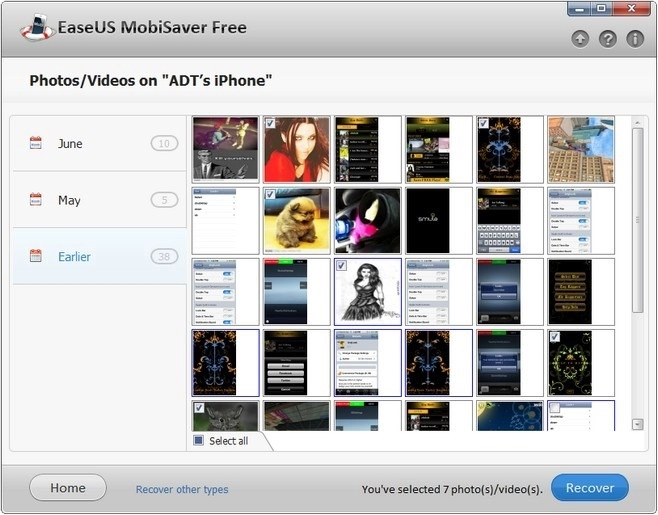
Có hai cách sử dụng EaseUS MobiSaver. Nếu bạn muốn trích xuất dữ liệu của bạn từ bên trong thiết bị iOS, bạn chỉ cần kết nối thiết bị của mình với máy tính và thực hiện việc trích xuất dữ liệu với 3 tính năng mà chương trinh cung cấp. Trong trường hợp dữ liệu trên điện thoại của bạn đã bị mất, ứng dụng sẽ cố gắng để phục hồi dữ liệu bằng cách sử dụng iTunes. Đáng chú ý là phần mềm này có khả năng hỗ trợ cả iOS 7 và làm việc hoàn hảo trên iPhone 4 cũng như phiên bản iPhone cao hơn.
Có ba loại dữ liệu cơ bản có thể được phục hồi thông qua EaseUS MobiSaver bao gồm: Reminder/Notes được lưu trữ trong ứng dụng Notes, Reminders hoặc Calendar. Nếu bạn muốn tìm kiếm các tập tin media đã bị xoá trên máy, chỉ cần bấm nút Photos/Videos từ màn hình chính. Tương tự nếu bạn muốn khôi phục địa chỉ liên lạc và bản ghi cuộc gọi thì bấm nút Contacts/Contacts Records.

Sau khi chọn kiểu dữ liệu cần tìm kiếm và khôi phục, bạn bấm nút Start để bắt đầu. Sau khi EaseUS MobiSaver tìm thấy thiết bị của bạn với danh sách của tất cả các bản sao lưu có sẵn. Để giúp người dùng thực hiện sự lựa chọn đúng, mỗi điểm phục hồi sẽ đi kèm với thông tin liên quan bao gồm dung lượng tập tin (Data Size), phiên bản iOS (iOS Version) chạy khi nội dung đã được sao lưu và tên của thiết bị nguồn (From). Đơn giản bạn chỉ cần chọn một điểm khôi phục và nhấn nút Next.

Tuỳ thuộc vào sự lựa chọn của bạn và kiểu dữ liệu bạn muốn khôi phục, EaseUS MobiSaver sẽ hiển thị tất cả các mục có liên quan được lưu trữ trên thiết bị của bạn. Một số tập tin sẽ được sắp xếp theo dữ liệu, trong khi danh bạ hiển thị theo thứ tự chữ cái.
Để khôi phục bất kỳ dữ liệu nào trong danh sách, bạn chỉ cần nhấp chọn tên tập tin mong muốn và nhấn nút Recover. Sau đó chọn vị trí lưu dữ liệu khôi phục trên máy tính, rồi bấm nút OK để bắt đầu khôi phục dữ liệu cho máy.
EaseUS MobiSaver có thể được kích hoạt miễn phí nếu bạn là người dùng cá nhân, trong khi các tổ chức và doanh nghiệp sẽ phải trả tiền để có giấy phép kích hoạt bản quyền.
EaseUS MobiSaver tương thích với Windows 8/7/Vista/XP, Windows Server 2008/Home Server và hỗ trợ các thiết bị iOS gồm iPhone, iPad, iPod touch chạy iOS 4 trở lên. Người dùng có thể tải EaseUS MobiSaver về sử dụng miễn phí
Nguồn thông tin được HOCHOIMOINGAY.com sưu tầm từ Internet